Kések szimulálása stb.

Itt meg szeretném mutatni és megmagyarázni, hogyan hozok létre különösen késeket és éles tárgyakat.
Kezdetektől fogva betölti a szükséges kést. Ehhez kattintson a Nézet gombra, és válassza ki a Háttérképet a listából. A megjelenő ablakban kattintson a Háttérkép használata elemre, és válassza ki a kést kívánt képet. Ajánlatos elkezdeni egy szigorúan függőleges vagy vízszintes kést választani, így könnyebb lesz.
Kezdjük a pengével. Menj az oldalnézetre (Num 3), és nyomja meg az 5-ös számot, hogy megjelenítse a kés képét. Hozzon létre egy síkot, nyomja meg a Z gombot az objektum átvételéhez a képen keresztül. Az E segítségével két csúcsot húzunk le, a lapát alakja alá.

Most meg fogjuk csinálni a penge lejtõit, nyomjuk meg a K gombot, hogy kiválasszuk a Loop Cat-ot, és húzzuk a vonalakat a lejtõk alatt, úgy nézel ki, mint a kép. Kattogtam a Loop Cat-ra kétszer, majd fokozatosan kiválasztva a pontokat, bevezettem a rajzot.

A penge létrehozásának tompa része teljes. Mentse el a munkát, hogy elkerülje a bosszantó hibákat. Most menj a felső nézetre (Num 7), adjuk a vastagságát a penge. Kattintson az A gombra, hogy az egész objektum aktív legyen, majd távolodjon el és nyúljon ki.

Nyomja meg a K gombot és állítsa be a vonalat az ábrán látható módon.

Most térj vissza a Loop Cat-hoz, és telepítsd a második sort, lásd az ábrát.

Meg fogjuk élesíteni a pengét. Használja a B gombot a csúcsok kiválasztásához, lásd az ábrát.
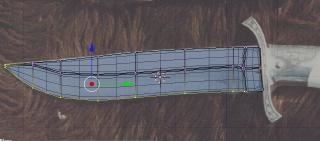
Menjünk az elülső nézetre (Num 1), nyomjuk meg az S + X gombot, és nyomjuk meg egymásnak a csúcsokat, van egy pontunk. Mentse a munkát.
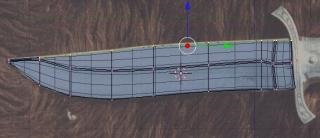
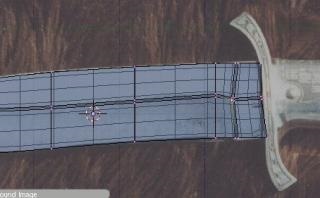
Most nyomja meg az S + X, és egy kicsit közelebb, egymáshoz. Válassza ki a jobb szélső csúcsokat, nyomja meg az E gombot, és kattintson a jobb gombbal. A penge majdnem készen áll, nyomja meg az A gombot az egész objektum aktívvá tételéhez, majd a W elemet, majd válassza a Felosztás lehetőséget, majd nyomja meg a Tab gombot a Szerkesztés módból való kilépéshez. A penge készen áll. Mentse a munkát.
Az elülső őrség létrehozása, egy őrség a képen nem a szokásos formában van, hanem az alkotás elve, ez akkor áll fenn, ha csak egy szögre támaszkodó tárgyakat hozhat létre. Hozzon létre egy síkot, és egy pengével, az E segítségével két csúcsot rajzolva a kép méretezésével, egy jövőbeli garde megjelenésével. Az alábbi képen valami hasonlónak kell lennie:

Menj a felső nézetre (Num 7). Mozgassa a jövő védőjét jobbra, nyomja meg az E gombot, és adja meg az őrnek ugyanolyan vastagságát, mint a képen:

Menj az oldalnézetre (Num 3). Kattintson a Loop Cat-ra, szükség van arra, hogy a sor jelenjen meg őrzőnk közepén. Adja meg a csonka őrzőt, mert ez a választás BE, lásd a 26. ábrát.
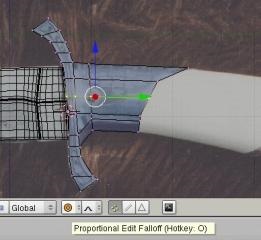
És az S + X, adja a feleslegességet, és valami ilyesmit kell kapnia:


Nyomja meg a jobb egérgombot. Most válassza ki a jobb szélső csúcsokat és ismételje meg ugyanazokat a műveleteket (E jobb egérgomb). Ezt a technikát fogjuk használni, ahogyan gyakran észrevettétek. Most válasszuk a W és a Set Smooth. Nyomja meg a Tab billentyűt, az elülső védő készen áll. Mentse a munkát.
Hozzon létre egy kést. Hozzon létre egy síkot, és ugyanúgy, az E használatával a két csúcsot skálázással növeli, a fogantyú alakja alá helyezve, ld. Kattintson a Subsurf elemre.

Adjon vastagságot és szelídséget, mint az elülső védőburkolat. Az elv ugyanaz. Válassza ki a végpontokat, majd nyomja meg az E gombot és a jobb egérgombot. Lásd az ábrát
A fogantyú készen áll. Használd a K-t, hogy megszabaduljon a fekete fogantyúról.
Hátsó védőburkolat létrehozása. Ugyanígy hozzunk létre hátvédet. Lásd az ábrát
Adjuk a vastagságot és a fodrosságot (ugyanúgy, mint a fogantyúval ellátott fogantyú).
Válassza ki a bal szélső csúcsokat, nyomja meg az E gombot, és kattintson a jobb egérgombbal, a jobb csúcsok skálájára, ha kezeli a kést, például egy golyóval, majd az őrség végén. Ha az őr a lap végén lapos, akkor végezze el a szokásos módon - E és a jobb egérgombot. A késmodell készítésével kapcsolatos munka készen áll, továbbra is textúrákra kényszerülnek, legtöbbször ugyanabból a késből fogadom őket, és átfedik a nemesfémek textúráját.
Remélem, hogy a leckém sok munkában segít.
Az egész keverő az infografikus térképen. Ismerje meg a keverőt egy poszteren. Forró gombok. Töltse le és nyomtassa ki a posztert -> Hot keys Blender